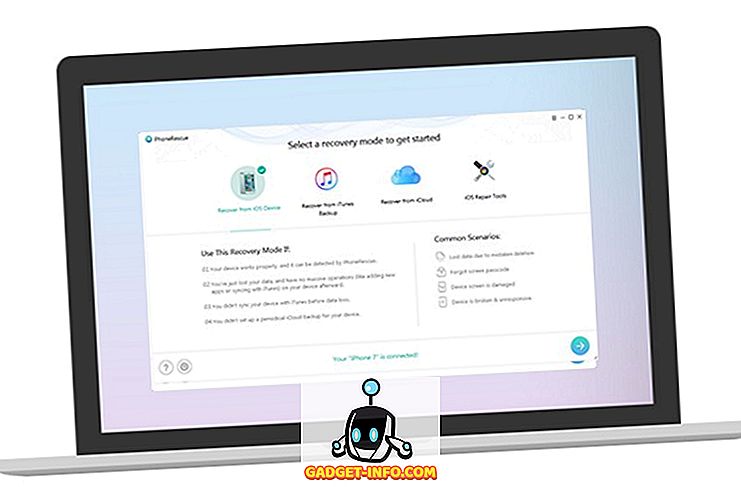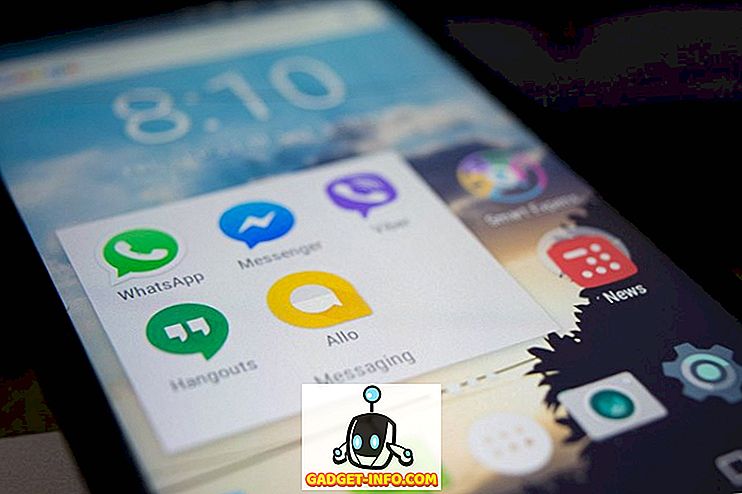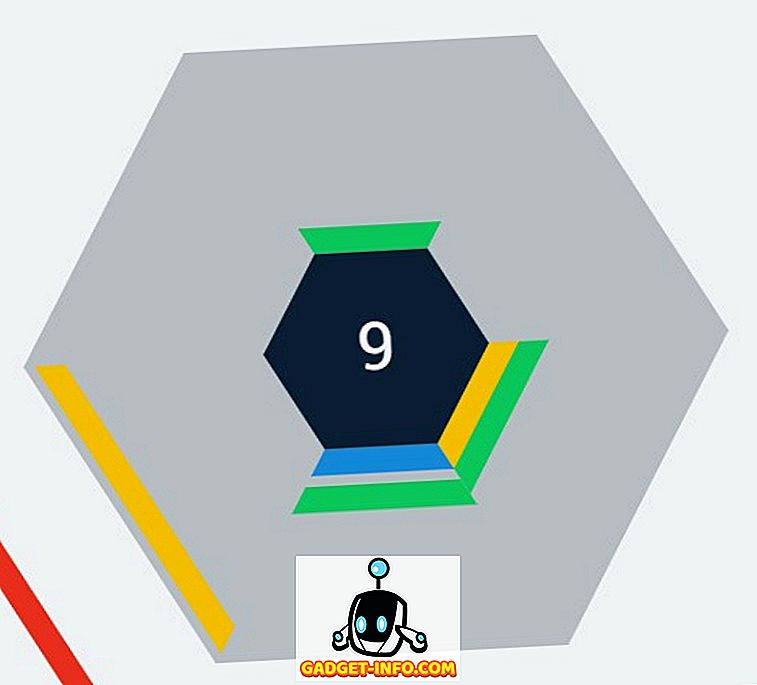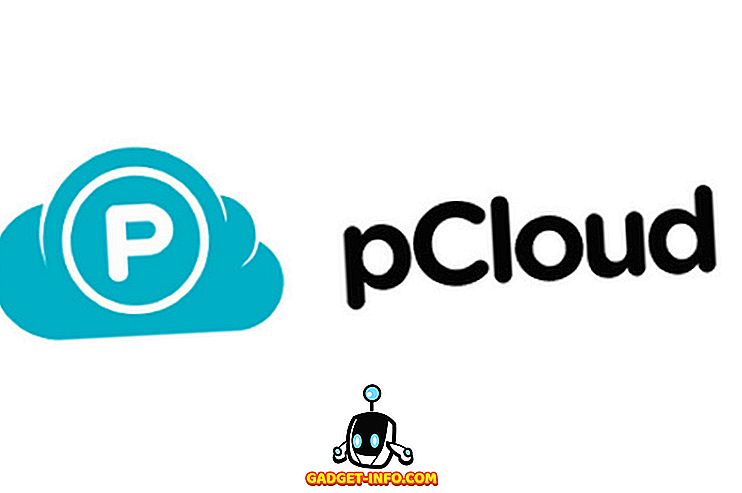YouTube - одна з найкращих речей, які сталися з Інтернетом. Він розважав і виховував мільйони користувачів по всьому світу. Напевно, приємно дивитися ці дивовижні відео на YouTube, якщо ви не бачите цього буфера. Пройшли ті золоті дні, коли можна було призупинити відео, встановити найвищу якість відео і залишити відео-буфер до кінця. YouTube розвивався протягом багатьох років, але іноді найновіші технології приносять свої недоліки.
Ну, кілька років тому, YouTube прийняла цю технологію під назвою DASH (Dynamic Adaptive Streaming через HTTP) для свого відеопрогравача. Це в основному це те, що він буферизує відео, засноване на підключенні до Інтернету користувача. Буферизація відео адаптується до швидкості Інтернету користувача і таким чином надає неспотворений досвід потокового відео. Вона автоматично встановлює якість відео, коли якість потоку встановлено на “Авто”. Однак користувач може вручну переключитися на більш високу якість потокового відео, але гравець не буде повністю буферизувати відео. Таким чином, користувач з низькою швидкістю Інтернету не може відчувати більш високу якість відео, оскільки буферизація зупиниться на півдорозі. Ну, як ви вже здогадалися, існує спосіб змусити YouTube буферизацію. Ось як можна повністю буферизувати відео YouTube на Chrome і Firefox:
У Chrome
Для користувачів Chrome ми маємо два способи, тому ви можете просто вибрати метод, який найкраще підходить вам. Однак існують певні обмеження цих методів, про які ми згадаємо.
Спосіб 1. Увімкніть прапор Chrome
Перший метод вимагає ввімкнення прапора на сторінці експериментальних функцій Chrome. Прапорець Chrome, який потрібно ввімкнути, - це вимкнення API джерела медіаданих . Відтворення DASH працює на цьому API. Отже, ми збираємося його вимкнути. Проте проблема полягає в тому, що прапор видалено в останніх версіях Chrome. І це доступно лише в старих версіях ; повернення до версії 44 або 45.
Примітка . Я не рекомендую відключати API джерела медіаданих у звичайному веб-переглядачі, оскільки він також впливатиме на інші функції під час перегляду. Крім того, неможливо одночасно запустити дві версії Chrome в одному обліковому записі користувача. Ну, звичайно, ви можете встановити стару версію Chrome в інший обліковий запис користувача. Але, це буде занадто багато, щоб дозволити прапор. Хоча, ви можете зробити це, якщо хочете.
Я пропоную вам встановити старішу версію Chromium. Браузер Chrome Chrome базується на побудовах Chromium, тому він дасть вам такий же досвід. Chromium використовується в основному розробниками, але ви можете використовувати його для кращого досвіду YouTube.
Таким чином, після дослідження достатньо, я зміг отримати посилання для завантаження старішої версії Chromium v41. Завантажте його звідси. Це ZIP-файл, а не виконуваний додаток, який можна встановити. Витягніть zip-файл і у витягнутій папці знайдіть виконуваний файл Chromium - chrome.exe .

Тепер у браузері Chromium перейдіть до chrome: // flags і знайдіть прапорець "Disable Media Source API" . Ви повинні ввімкнути прапорець, щоб вимкнути API і натиснути кнопку "Перезапустити зараз" . Ігноруйте повідомлення про помилки, якщо ви отримаєте будь-які.

Тепер YouTube зможе повністю буферувати відео. Одне обмеження, яке ви можете помітити, це те, що ви не можете встановити відео більш високої якості, як показано на знімку екрана нижче.

Отже, це єдине обмеження, яке ви зустрінете. Однак відео повністю буферизується.
Спосіб 2. Зміна URL-адреси
Тепер для цього методу потрібно просто змінити URL-адресу відео YouTube. Якщо вам не подобається вищевказаний метод, ви можете скористатися цим. Хоча цей метод теж має обмеження, на яке ми повернемося пізніше.
Отже, ви просто повинні змінити URL-адресу відео наступним чином.
Оригінальний URL: //www.youtube.com/watch?v={ID}
Змінена URL-адреса: //www.youtube.com/v/{ID}?version=2.
Необхідно просто замінити URL-адресу та переконатися, що ідентичний ідентифікатор (без фігурних дужок). Тепер, щоб зробити цей метод простішим, ви можете опустити клопоти копіювання ідентифікатора окремо, використовуючи налаштування пошуку в універсальному вікні Chrome.
Перейдіть до налаштувань Chrome і в розділі "Пошук" натисніть " Керування налаштуваннями пошуку". Тут ви зможете редагувати різні налаштування пошуку на різних веб-сайтах. Ми додамо власні налаштування пошуку.

Додайте назву пошукової системи незалежно від виду, а ключове слово може бути вашим. У полі URL скопіюйте та вставте вищезгаданий змінений URL тут. Тепер замініть {ID} на% s і натисніть "Готово".
Тепер для того, щоб ініціювати налаштування пошуку, потрібно просто ввести ключове слово в універсальне вікно пошуку та натиснути клавішу Tab на клавіатурі. Тепер просто скопіюйте ідентифікатор з URL-адреси відео YouTube і натисніть Enter. Наступний GIF повинен дати вам кращу ідею.

Тепер обмеження полягає в тому, що з цією URL-адресою завантажується лише відеоплеєр . Повнорозмірне відтворення відео YouTube. Таким чином, ви не зможете побачити будь-які коментарі або рекомендації на стороні. Однак, ви зможете переглядати відео найвищої якості, і він буде повністю буферований при паузі.
У Firefox
Користувачам Firefox дуже легко зробити YouTube повністю буфером відео. Ви, хлопці, просто повинні встановити розширення. Розширення називається YouTube без відтворення DASH . Таким чином, це розширення фактично вимикає DASH на всіх відеоплеєрах HTML5.
Ну, якщо я технічно поясню, це фактично просто вимикає media.mediasource.enabled в false в about: config сторінці Firefox . Отже, ви можете зробити це вручну, відкривши сторінку конфігурації about: config для Firefox і знайдіть media.mediasource.enabled і встановіть значення False.

Однак, якщо ви хочете комфорту розширення, то ви можете завантажити його з посиланням нижче. Щоб увімкнути його, потрібно лише торкнутися піктограми розширення. І знову натисніть, щоб вимкнути його. Крім того, немає потреби згадувати, що цей метод також обмежує перехід на більш високу якість . У Firefox можна перемикатися лише на 720p .
Завантажте YouTube без відтворення DASH з додатка Mozilla
Примусити YouTube до повної буферизації відео
Ну, це нагадує мені третій закон Ньютона - «Для кожної дії існує рівна і протилежна реакція». Ми змусили YouTube повністю буферні відео, але він відреагував зі своїми власними обмеженнями. Однак метод "Зміна URL-адреси", про який я згадував у Chrome, не дасть вам жодних обмежень у якості відео, і він працюватиме у більшості веб-переглядачів. Ось так ви можете змусити YouTube повністю буферувати відео. Якщо ви знаєте про інший спосіб зробити те ж саме, дайте нам знати в розділі коментарів нижче.